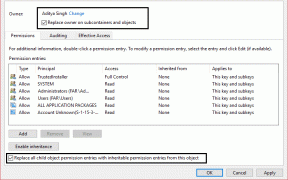„Windows“ darbalaukio pritaikymo naudojant lietaus matuoklį vadovas
Įvairios / / November 29, 2021

Aš esu „Rainmeter“ gerbėjas dėl dviejų priežasčių. Visų pirma, kiekvieną ir viską galima pritaikyti, taigi jūs galite papuošti savo darbalaukį visais jums patinkančiais būdais. Antra, Skinai. Yra daug dizainerių, kurie kuria nuostabias Rainmeter skinas, kurios tiesiog gniaužia kvapą. Taigi pažiūrėkime, kaip galite naudoti Rainmeter savo kompiuteryje, kad jis vizualiai būtų patrauklesnis.
Lietaus matuoklio montavimas
Diegimas Lietaus matuoklis yra labai paprasta, tiesiog nepamirškite pasirinkti tinkamos sistemos architektūros (32 arba 64 bitų). Paleidę programą, darbalaukyje pamatysite kai kuriuos numatytuosius valdiklius, tačiau tai tik pradžia. Pažiūrėkime, kaip galite įdiegti naujas temas „Rainmeter“.

Galite atsisiųsti „Rainmeter“ temas iš jų svetainės arba iš įvairių šaltinių, pvz., „deviantArt“ ir „Customize.org“. Visos detalės nurodytos Lietaus matuoklio atradimo puslapis. Paprastai Rainmeter tema gali būti supakuota kaip Rainmeter Skin Installer (.rmskin) ir tiesiog dukart spustelėjus ją, ji bus įdiegta jūsų sistemoje. Įdiegę temą, Rainmeter bus paleistas iš naujo ir įkels naujausią įdiegtą temą.

Kartais kūrėjai tiesiog supakuoja temos failus kaip ZIP, RAR arba 7Z archyvo failus, o aplanką turėsite išskleisti į Rainmeter odos aplanką.

„Windows 7“ / „Vista“: C:\Users\[Vartotojo vardas]\Documents\Rainmeter\Skins
Windows XP: C:\Documents and Settings\[Vartotojo vardas]\Mano dokumentai\Rainmeter\Skins
Įdiegę keletą temų, atrodo, kad esame pasirengę žaisti su jomis.
Lietaus matuoklio pritaikymas
Geriausias „Rainmeter“ dalykas yra tai, kad galite lengvai pritaikyti bet kurį temos elementą. Spustelėkite Rainmeter piktogramą sistemos dėkle, kad atidarytumėte Rainmeter nustatymų puslapį. Jūs galite pamatyti visų įdiegtų temų sąrašą kairėje pusėje, panašioje į medį.

Iš esmės visi elementai, taip pat vadinami valdikliais, kuriuos matote darbalaukyje, yra ne kas kita, kaip sukompiliuotas informacijos failas. Norėdami pridėti elementą, išplėskite temą ir pasirinkite INI failą, kurį norite įkelti.
Pasirinkę INI failą, pamatysite mygtukus Įkelti ir Aktyvus tapti funkcionalus. Norėdami įkelti temą, tiesiog paspauskite mygtuką Įkelti (atsisiųskite atvirkščiai). Dabar galite keisti valdiklio nustatymus, pvz., padėtį, skaidrumą ir kt. čia pati. Arba galite dešiniuoju pelės mygtuku spustelėti ekrane valdiklis ir pakeiskite nustatymus.

Tai dar ne viskas, taip pat galite maišyti ir derinti odą ir jas tepti.
Sumaišykite ir suderinkite odas
Nebūtina pasirinkti ekrano valdiklių iš vienos temos. Galite maišyti ir derinti elementus iš skirtingos temos ir pritaikykite juos. Darbalaukio atnaujinimo galimybės neribotos.

Taip pat galite išsaugoti pasirinktinį dizainą kaip temos failą. Kai dekoruosite darbalaukį sumaišę ir suderinę valdiklius iš skirtingų odos failų, atidarykite skirtuką Tema „Rainmeter“. Čia galite išsaugoti esamus nustatymus kaip temą ir pritaikykite juos vėliau nepažeisdami visų nustatymų.
Išvada
Tai buvo beveik viskas, ką reikia žinoti norint pradėti dirbti su Rainmeter. Kadangi jau minėjau, kad galimybės yra neribotos, neskubėkite, tyrinėkite skinas ir pasistenkite, kad jūsų darbalaukis būtų tikrai žavingas.